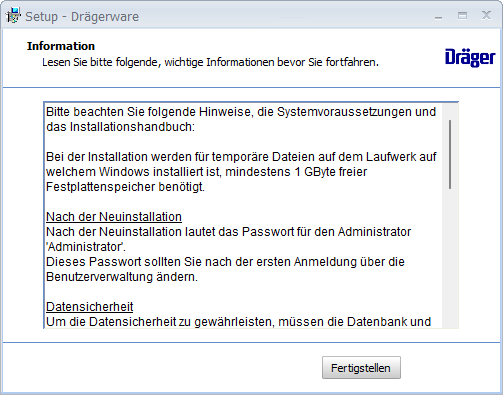Installation Client
Die Clientinstallation setzt voraus, dass die Installation des Servers erfolgreich durchgeführt wurde.
Starten des Installationsprogramms
Nach dem Herunterladen der Programmversion ist die ZIP-Datei in einem neuen Ordner zu entpacken. Anschließend ist im Hauptverzeichnis die Datei SETUP.EXE zu öffnen.
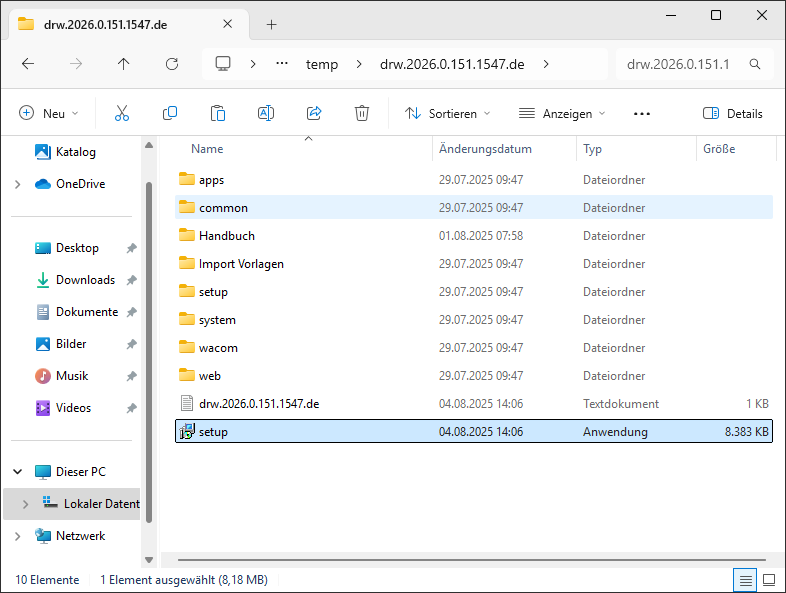
Installationshinweise
Nach dem Start des Installationsprogramms erscheint nach dem Einlesen der Installationsdaten ein Begrüßungsbildschirm mit allgemeinen Hinweisen zur Installation. Die Hinweise sind zu beachten und danach ist auf die Schaltfläche Weiter zu klicken.
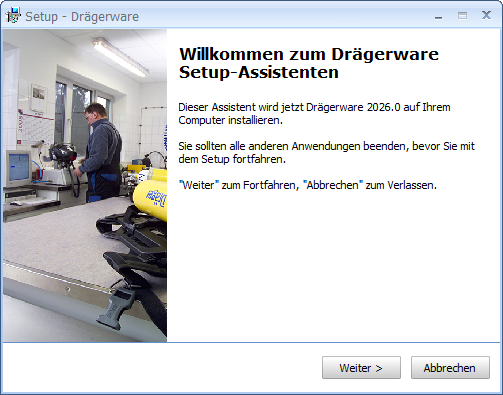
Softwarelizenzvertrag
In diesem Fenster werden die Softwarenutzungsbedingungen dargestellt. Diese können durch die Bildlaufleiste am rechten Rand gelesen werden. Um die Installation weiterzuführen, muss den Softwarenutzungsbedingungen zugestimmt werden. Auf dieser und den folgenden Seiten bietet die Schaltfläche Zurück die Möglichkeit, auf den vorherigen Bildschirm zurück zu gelangen.
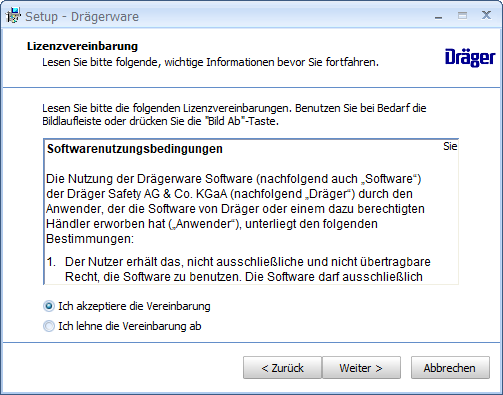
Auswahl der Komponenten
In diesem Fenster ist für eine Clientinstallation die Komponente Datenbank und Serverdienste abzuwählen und mindestens die Komponente Anwendungen auszuwählen.
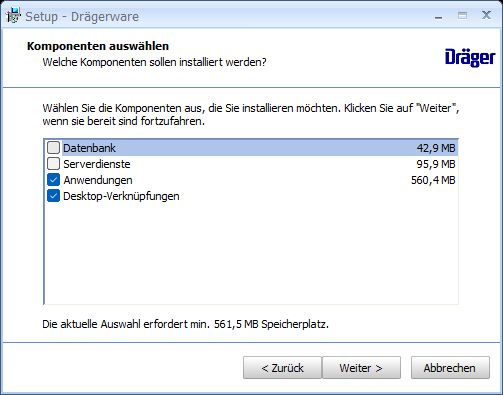
Die Desktop-Verknüpfungen sind optional.
Im anschließend erscheinenden Fenster wird angegeben, in welchem Ordner die Programmdateien der Drägerware installiert werden sollen. Standardmäßig wird hier der Ordner C:\Programme (x86)\Draeger\Draegerware vorgeschlagen.
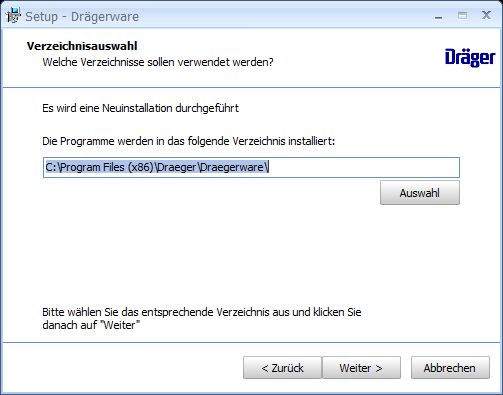
Auswahl der Verbindungsparameter
Je nach verwendetem Datenbankmanagementsystem müssen auf dieser Seite die entsprechenden Verbindungsparameter eingegeben werden.
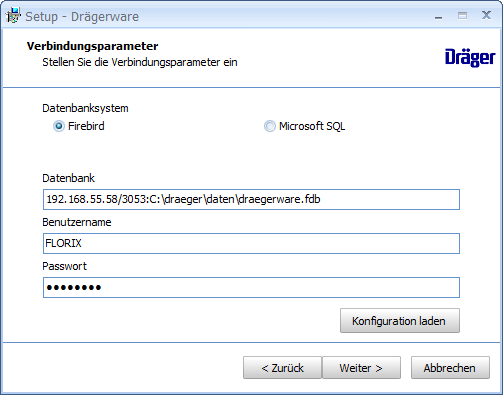
Wurde bei der Installation des Servers eine Konfigurationsdatei erzeugt, kann diese über die Schaltfläche Konfiguration laden eingelesen werden.
Nach Klick auf die Schaltfläche Weiter wird die Verbindung zur Datenbank geprüft und die Installationsparameter zusammen gefasst.
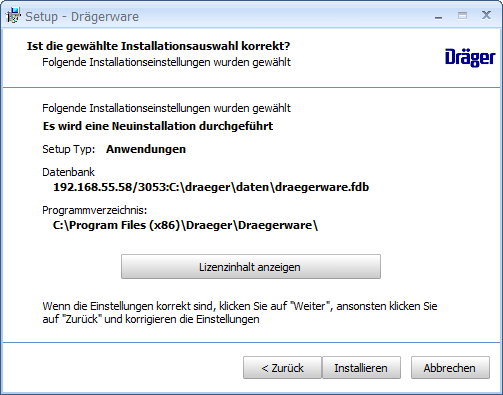
Zum Abschluss werden weitere Informationen angezeigt.